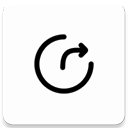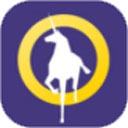设置步骤如下:
1、开机一直按按ESC,出现以下界面后,再按F10进入BIOS,如下图所示;
1、开机一直按按ESC,出现以下界面后,再按F10进入BIOS,如下图所示;
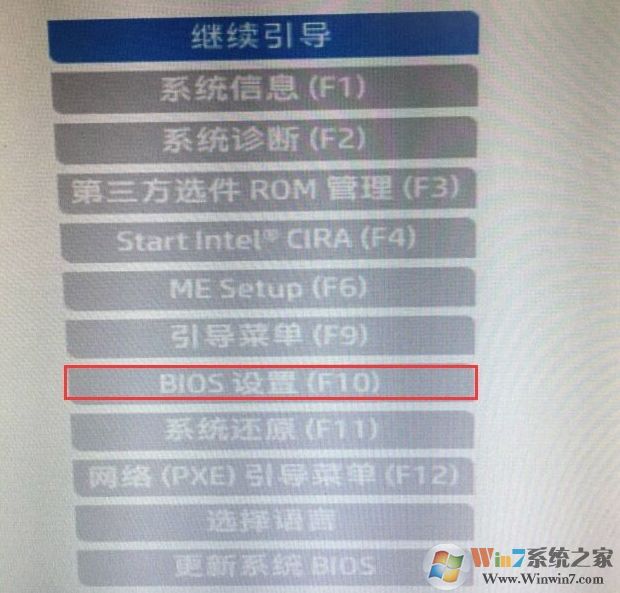
2、F10保存重启后再次开机按ESC,然后选择F10进入BIOS设置,将鼠标移动“先进”选项中,选择"启动选项"后回车进入,如下图所示;
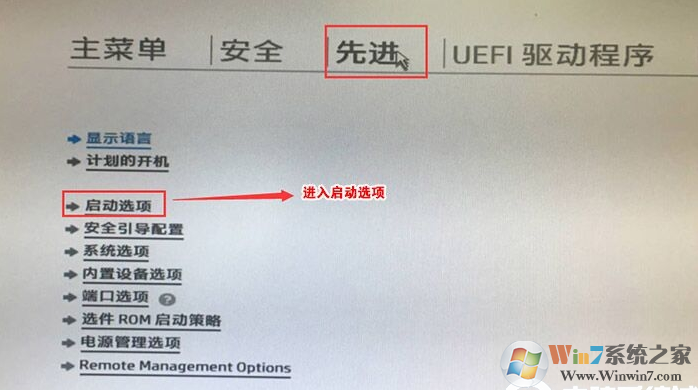
3、进入后将UEFI顺序前面的勾取消就是关闭UEFI,勾选就是使用UEFI方式启动。
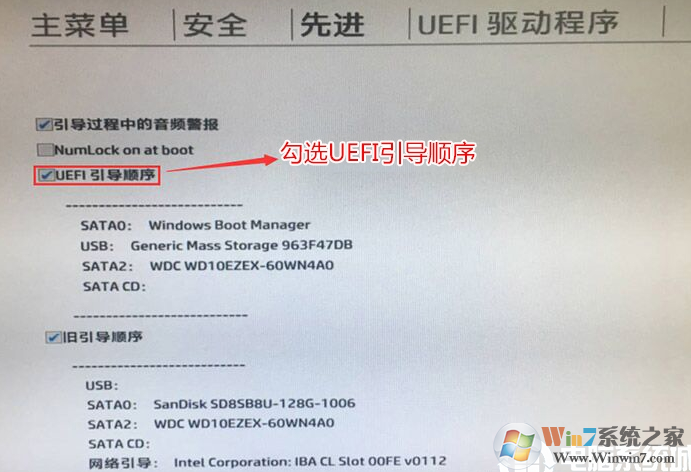
4、插入制作好的U盘启动盘,重启按ESC再按F9调出启动管理对话框,选择USB HDD识别到U盘启动进入PE,回车;
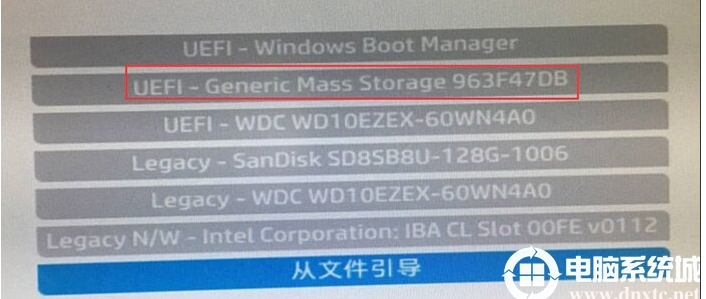
以上就是HP惠普电脑关闭UEFI启动的方法,大家学会了吗。